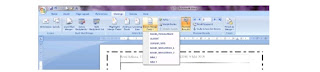Komputer dan Sistem Komputer
Komputer adalah seperangkat alat elektronik yang bekerja secara bersama-sama sesuai dengan instruksi yang diberikan brainware.
B. Sistem Komputer
1. Perangkat keras (hardware) Secara umumPerangkat keras (hardware) komputer adalah alat-alat dari komputer yang dapat dilihat, disentuh atau berwujud/berbentuk untuk mendukung kinerja dari computer itu sendiri. a. Input Device : Alat input / masukan
1. Keyboard fungsinya memasukkan huruf, angka, karakter khusus, serta sebagai. media bagi user (pengguna) untk melakukan perintah-perintah lainnya yang diperlukan, seperti menyimpan file, membuka file, dan perintah lainnya.
2. Mouse fungsinya untuk memindahkan pointer atau kursor secara cepat serta menjalankan peritah klik kiri dan kanan.
3. Scenner fungsinya sama seperti mesin fotocopy hanya saja berbeda hasilnya jika mesin fotocopy dapat dilihat di kertas sedangkan scenner dapat dilihat di layar monitor.
b. Process Device : Alat yang menjalankan proses sistem computer. Unit ini fungsinya untuk mengolah data yang sudah di masukkan melalui perangkat keras masukan. Berikut akan dijelaskan satu persatu yang termasuk dalam perangkat-perangkat pemrosesan.
C. Output Device : Alat output / keluaran, menghubungkan sistem keluar. Output device adalah perangkat-perangkat komputer untuk menampilkan hasil akhir dari pengolahan yang dilakukan oleh CPU. Perangkat ini merupakan alat yg sangat penting peranannya bagi pengguna komputer karena akan memberikan hasil yg di inginkan dan dapat berbentuk pada sebuah media contohnya kertas. Berikut ini beberapa perangkat yg termasuk dalam output device
1. Monitor fungsinya menampilkan dua data atau informasi dalam bentuk teks atau grafik.
2. Printer fungsinya untuk mencetak informasi yg dihasilkan oleh komputer pada media kertas.
3. Speaker fungsinya untuk mengeluarkan suara atau bunyi.
2. Perangkat lunak (software)
Software adalah sekumpulan data elektronik yg disimpan dan diatur oleh komputer, data elektronik yg disimpan oleh komputer itu dapat berupa program atau instruksi yg akan menjalankan suatu perintah. Terdiri dari :
a. Sistem Operasi (Operating System)Sistem Operasi merupakan perangkat lunak yang bertugas mengontrol dan melakukan manajemen perangkat keras / Hardware serta operasi-operasi dasar sistem, termasuk menjalankan perangkat lunak aplikasi.
Contoh:
1. Teks :DOS, Linux
2. GUI (grapichal User Interface ): windows, Linux dan Macintosh.
b. Bahasa Pemograman
Bahasa pemrograman merupakan instruksi dan aturan yang tertuang dalam bentuk kode-kode yang diberikan pada komputer untuk melaksanakan suatu tugas. Manusia memberikan instruksi yang dimengerti oleh komputer melalui bahasa pemrograman, dan komputer akan menerjemahkannya.
Bedasarkan levelnya bahasa pemrograman dibagi menjadi tiga yaitu : LOW(ASEMBEL), MLL (pastor), HLL (Php, Java, Android)
Bedasarkan levelnya bahasa pemrograman dibagi menjadi tiga yaitu : LOW(ASEMBEL), MLL (pastor), HLL (Php, Java, Android)
c. PA ( Paket Aplikasi )
Perangkat lunak aplikasi (application software) merupakan program yang dibuat atau dirancang untuk menyelesaikan suat aplikasi tertentu. Selain perangkat lunak sistem, sebuah komputer juga membutuhkan perangkat lunak aplikasi yang berfungsi untuk menyelesaikan tugas-tugas tertentu yang membantu pengguna dalam kegiatan sehari-hari. Terdiri dari Microsoft office Word, Power Point Dan excel.
d. Utility Software
Utility Software merupakan perangkat lunak yang berfungsi untuk menyelesaikan suatu permasalahan tertentu dalam sistem komputer. Seperti membantu pengoperasian mesin dalam komputer di antaranya mempersiapkan pemakaian media disk, membuat duplikat (copy file), membuat atau menghapus proteksi (keamanan) suatu sistem software, memperbaiki bagian file pada disk yang rusak, menguji kebenaran kinerja dari komputer, dan lain-lain.Contohnya : WinRar, Scandisk, Disk Defragmenter, Norton Ghost, Tune Up Utilites, Advanced System Care, CC-Cleaner, dll.
3. Brainware
a. Operator, orang yang menjalankan Komputer.
b. Administrator, orang yang menginput data.
c. Analysis, orang yang berfungsi terhadap . pengembangan Komputer.